Allgemeine Informationen
Wer benötigt ein ELSTER-Zertifikat?
Der Datenabsender benötigt ein Zertifikat. Er authentifiziert sich gegenüber der Finanzverwaltung. Datenabsender ist die Firma, die Steuerdaten an ELSTER übermittelt.
Ein Datenabsender kann die Daten mehrerer Datenlieferer gebündelt übertragen. Sie benötigen nicht für jede Firma ein eigenes Zertifikat. Datenabsender (z. B. Lohnbüros oder Steuerberater) müssen sich nur einmal registrieren. Ein Zertifikat kann für alle Mandanten verwendet werden.
Art des Zertifikates wählen
Unterschieden werden Persönliche Zertifikate oder Nicht persönliche Zertifikate (Organisationszertifikate). Zur Authentifizierung gegenüber der Finanzverwaltung sind beide gleichwertig. Beim persönlichen Zertifikat geben Sie Ihre persönliche Steuernummer an. Für das Organisationszertifikat benötigen Sie die Steuernummer der Firma.
Hinweis: Das Organisationszertifikat ist im Fall von personellem Wechsel vorteilhafter.
Wo beantragen Sie das ELSTER-Zertifikat?
ELSTER-Zertifikate werden von der Finanzverwaltung ausgestellt. Die Beantragung eines Zertifikats ist ausschließlich über das Internet möglich. Sie beantragen das Zertifikat online über das ELSTER Online-Portal https://www.elsteronline.de/eportal/
ELSTER Zertifikat beantragen
Vorbereitung
Sie benötigen eine E-Mail-Adresse und je nach Art des Zertifikates die persönliche Steuernummer oder die Unternehmenssteuernummer:
- Persönliches Zertifikat: Persönliche Steuernummer (aus Ihrem letzten Einkommenssteuerbescheid) oder Steuer-ID
- Organisations-Zertifikat: Steuernummer des Unternehmens
________________________________________________________________________________________
Übersicht über die einzelnen Schritte
Sie erhalten nachfolgend eine tabellarische Übersicht der einzelnen Schritte. Vom Zertifikatsantrag bis zur authentifizierten Übermittlung sind 7 Schritte erforderlich. Tipp: In der Spalte Notizen finden Sie die Angaben, die Sie für nachfolgende Schritte benötigen. Notieren Sie diese Angaben.
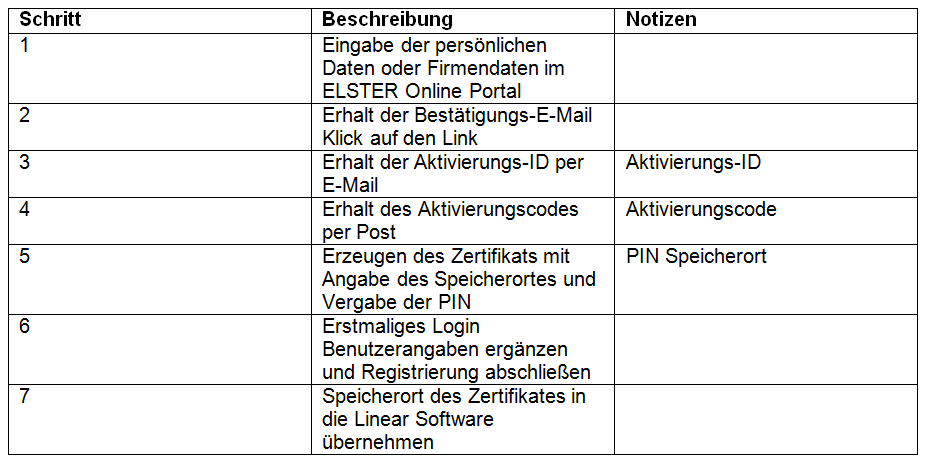
Schritt 1: Eingabe der persönlichen Daten oder Firmendaten im ELSTER Online Portal
Reservieren Sie für die Beantragung des ELSTER-Zertifikates ca. 1 Stunde Zeit. Starten Sie ihren Browser:
- Gehen Sie auf das ELSTER Online-Portal https://www.elsteronline.de/eportal/
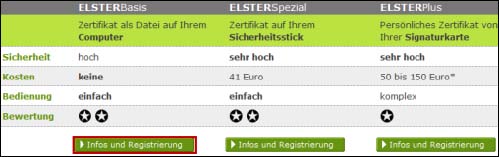
- Klicken Sie im Portal links auf Registrierung.
- Wählen Sie die gewünschte Authentifizierungsmethode ELSTER-Basis.
Klicken Sie auf Infos und Registrierung
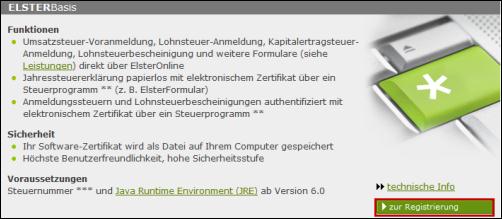
Die Seite ELSTERBasis öffnet sich.
- Klicken Sie auf die Schaltfläche zur Registrierung.
Die Seite Registrierung „Basis“ mit Software-Zertifikat öffnet sich. Sie befinden sich auf der Startseite zur Beantragung eines Zertifikats.
- Klicken Sie auf Schritt 1: Angaben zu Person und gegebenenfalls Organisation
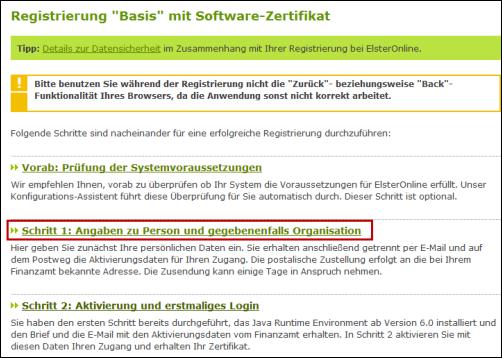
Hinweis: Optional können Sie vorab die Systemvoraussetzungen prüfen
Mit Klick auf Schritt 1 Angaben zur Person und gegebenenfalls Organisation öffnet sich die Seite Art des Zertifikates.
- Wählen Sie die Art des Zertifikats:

Persönliches Zertifikat Registrierung mit Steuernummer oder Identifikationsnummer
Nicht-persönliches Zertifikat (Organisationszertifikat) Registrierung mit Firmensteuernummer
- Folgen Sie dem Assistenten und beantworten Sie die Angaben
zu persönlichen Daten und zur Sicherheit.
Hinweis: Wenn Sie detaillierte Informationen benötigen, klicken Sie auf das Fragezeichen hinter dem Eingabefeld.

Abschließend erhalten Sie eine Übersicht der von Ihnen eingegebenen Daten. Überprüfen Sie die Daten auf Korrektheit.
- Klicken Sie auf Absenden.
Der Zertifikatsantrag ist damit versendet.
Schritt 2: Erhalt der Bestätigungs-E-Mail und Klick auf den Link
Sie erhalten nach dem Absenden der Daten im ELSTER Portal eine automatische Antwort an die von Ihnen angegebene E-Mail-Adresse. Klicken Sie auf den Link in der E-Mail.
Hinweis: In der Regel zeigen E-Mail-Programme den Link als aktiven Hyperlink an, den Sie direkt anklicken können. Alternativ kopieren Sie den gesamten Link und fügen ihn in die Adresszeile des Internet-Browsers ein.
Wichtig: Erst nachdem Sie den Link in dieser E-Mail aufgerufen haben, wird Ihr Zertifikatsantrag bearbeitet!
_________________________________________________________________________________________
Schritt 3: Erhalt der Aktivierungs-ID per Mail
Die Aktivierungs-ID erhalten Sie per E-Mail an die angegebene E-Mail-Adresse. Die Aktivierungs-ID ist eine Ziffernfolge. Notieren Sie die Aktivierungs-ID für nachfolgende Schritte.
________________________________________________________________________________________
Schritt 4: Erhalt des Aktivierungscodes per Post
Den Aktivierungs-Code erhalten Sie in einem Brief per Post. Der Versand erfolgt an die Anschrift, die der Finanzverwaltung zur Steuernummer bekannt ist. Der Aktivierungs-Code besteht aus drei je vierstelligen Gruppen von Buchstaben und Zahlen. Die Zustellung nimmt in der Regel einige Tage in Anspruch.
Notieren Sie den Aktivierungscode für nachfolgende Schritte.
_________________________________________________________________________________________
Schritt 5: Erzeugen des Zertifikats mit Angabe des Speicherortes und Vergabe der PIN
Wenn Aktivierungs-ID und Aktivierungs-Code vorliegen, können Sie das Zertifikat im ELSTER Online Portal erzeugen:
Folgen Sie dem Link https://www.elsteronline.de/eportal/eop/auth/RegistrierungSoft-PSE.tax
Die Seite Registrierung „Basis“ mit Software-Zertifikat“ öffnet sich.
- Klicken Sie auf Schritt 2: Aktivierung und erstmalige Login

Der Aufruf der Seite kann je nach Geschwindigkeit Ihrer Internet-Verbindung mehrere Minuten dauern. Brechen Sie den Vorgang nicht ab! Ein Java-Applet (Programm) wird automatisch heruntergeladen und installiert. Wenn eine Sicherheitswarnung angezeigt wird, bestätigen Sie die Meldung.
- Geben Sie die Aktivierungsdaten ein. Sie benötigen die Aktivierungs-ID und den
Aktivierungs-Code.

- Klicken Sie auf weiter.
Die Seite Aktivierung II- Zertifikat speichern öffnet sich.
4. Klicken Sie auf weiter. Die Seite Aktivierung II- Zertifikat speichern öffnet sich.
5. Um das Zertifikat zu speichern, klicken Sie auf Durchsuchen.
Wählen Sie ein Verzeichnis (Speicherort). Hinweis: Die Datei kann in einem beliebigen Verzeichnis gespeichert werden (z. B. im Userverzeichnis). Die Zertifikatsdatei hat die Endung .pfx
6. Vergeben Sie einen Dateinamen. Wählen Sie einen prägnanten Dateinamen z. B. Elster_Zertifikat Notieren Sie den Speicherort der Datei (z. B. C:\Users\Username\Elster_Zertifikat.pfx).
7. Vergeben Sie eine PIN.
Die PIN besteht aus mindestens 6 bis maximal 20 Zeichen. Notieren Sie die PIN. Um das Zertifikat später zu verwenden, benötigen Sie die PIN. Wichtig: Wenn Sie die PIN vergessen, ist das Zertifikat unbrauchbar und Sie müssen ein neues Zertifikat beantragen.
8. Geben Sie PIN und Aktivierungs-Code nochmals ein.

Beispiel Speicherort: C:\Users\Username\ELStAM_elster_2048.pfx
9. Klicken Sie auf Weiter. Das Zertifikat wird erzeugt und gespeichert. Das kann einige Zeit dauern. Brechen Sie den Vorgang nicht ab.
Schritt 6: Erstmaliges Login- Benutzerangaben ergänzen und Registrierung abschließen
- Rufen Sie die Startseite zur Beantragung eines Zertifikats auf.
www.elsteronline.de/eportal/KonfigurationsAssistent
- Ergänzen Sie die Benutzerangaben.
- Vervollständigen Sie Ihre persönlichen Angaben. Klicken Sie anschließend auf Übernehmen. Ihre Registrierung ist jetzt abgeschlossen.
Tipp: Erstellen Sie eine Sicherungskopie Ihrer Zertifikatsdatei.
Schritt 7: Speicherort des Zertifikates in die Linear Software übernehmen
Legen Sie die Zertifikatsdatei an einem Speicherort ab, auf den Sie auch Zugriff über die Linear Software haben.
Notieren Sie sich den Dateipfad.
z.B. der Ordner Elster im Linear Hauptverzeichnis auf dem Server
1. Öffnen Sie das ELSTER Modul über den Menüpunkt Finanzbuchhaltung à Umsatzsteuervoranmeldung
2. Klicken Sie unter Tools auf Finanzamtsangaben. Das Fenster Finanzamtsangaben öffnet sich.
3. Klicken Sie auf die drei Punkte am Ende der Zeile Zertifikat.
4. Wählen Sie das Verzeichnis, in dem das ELSTER-Zertifikat abgelegt wurde. Den Speicherort (Verzeichnis) der .pfx Datei entnehmen Sie Ihren Notizen.
5. Geben Sie den PIN ein, den Sie zusammen mit dem ELSTER-Zertifikat bekommen haben.
6. Klicken Sie auf OK. Die Steuerdaten werden jetzt mit der Linear Software authentifiziert übersendet.